
Korzystanie w innych aplikacjach na Macu z danych wykrytych w aplikacji Poczta
Gdy otrzymujesz wiadomości email zawierające zaproszenia, daty, godziny, adresy, numery telefonów i inne rodzaje danych, możesz łatwo używać tych informacji w aplikacjach Kalendarz oraz Kontakty.
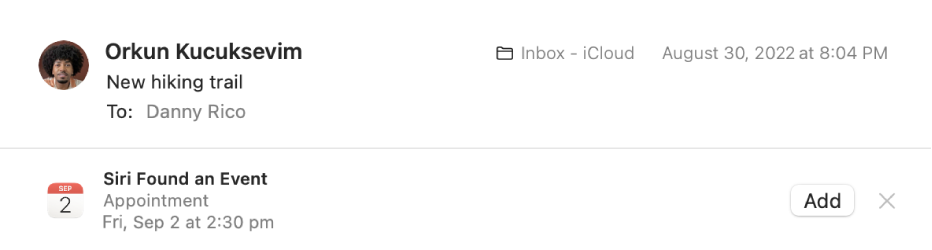
Dodawanie wydarzeń do Kalendarza
Przejdź do aplikacji Poczta
 na Macu.
na Macu.Zaznacz wiadomość zawierającą sugestię Siri.
Kliknij w Dodaj, aby przejrzeć sugerowane wydarzenie (możesz je dostosować, klikając w Szczegóły).
Wykonaj jedną z następujących czynności:
Akceptowanie sugestii: Kliknij w Dodaj do Kalendarza.
Odrzucanie sugestii: Kliknij w
 lub w Ignoruj.
lub w Ignoruj.
Jeśli używasz konta Exchange, możesz dodawać wydarzenia przy użyciu przycisków wyświetlanych na pasku widocznym na górze wiadomości email. Kliknij w Akceptuj, Odrzuć, Może lub OK (w przypadku anulowanych wydarzeń). Twoja odpowiedź jest wysyłana do organizatora wydarzenia, a Twój kalendarz na serwerze Exchange oraz w aplikacji Kalendarz jest uaktualniany podczas synchronizacji z serwerem.
Dodawanie osób do Kontaktów
Przejdź do aplikacji Poczta
 na Macu.
na Macu.Zaznacz wiadomość zawierającą sugestię Siri.
Wykonaj jedną z następujących czynności:
Akceptowanie sugestii: Kliknij w Dodaj (możesz przejrzeć te informacje przed dodaniem ich do Kontaktów).
Odrzucanie sugestii: Kliknij w
 .
.
Istnieją inne szybkie sposoby dodawania osób do Kontaktów:
Przesuń wskaźnik nad adres inteligentny w odebranej wiadomości, kliknij w wyświetloną strzałkę, a następnie wybierz Dodaj do Kontaktów.
Zaznacz wiadomość na liście wiadomości, a następnie wybierz polecenie menu Wiadomość > Dodaj nadawcę do Kontaktów.
Wyłączanie wyświetlania Sugestii Siri w Poczcie
Wybierz na Macu polecenie menu Apple

 na pasku bocznym. Konieczne może okazać się przewinięcie w dół.
na pasku bocznym. Konieczne może okazać się przewinięcie w dół.Kliknij w Sugestie Siri i prywatność, a następnie kliknij w Poczta na liście po lewej.
Wyłącz opcję Pokazuj sugestie Siri w aplikacji.
Kliknij w Gotowe.
Możesz także dodawać wydarzenia i dane do Kalendarza oraz do Kontaktów, umieszczając wskaźnik nad datą, godziną, numerem telefonu, adresem email lub adresem zamieszkania, a gdy pojawi się obramowanie, klikając w strzałkę, aby wykonać określoną czynność.